8 façons simples de corriger le bégaiement ou le décalage des vidéos locales/en ligne !
Vous avez probablement déjà été là lorsque vous êtes irrité à cause de problèmes vidéo soudains, de bégaiements et de décalages lorsque vous regardez sur votre ordinateur. Peu importe les vidéos locales ou en ligne, vous pouvez être confronté à ce problème pour différentes raisons. Si vous souhaitez éliminer ce problème, continuez à lire cet article, car il présente les causes possibles et des solutions simples mais efficaces pour résoudre les problèmes de bégaiement vidéo. Alors, sans plus tarder, commencez à explorer chacun d’eux dès maintenant !
Liste des guides
5 causes et solutions au bégaiement des vidéos locales 3 façons de corriger le problème de bégaiement des vidéos en ligne FAQsCauses et correctifs du bégaiement des vidéos locales
Comme mentionné précédemment, les causes sous-jacentes déclenchent l'apparition du problème « les vidéos bégaient ». Alors, quelles sont ces causes ? Voici une liste pour vous avec leurs solutions simples correspondantes pour les résoudre. Explorez chacun d’entre eux ci-dessous et voyez lequel vous aide à éliminer le problème.
Cause 1 : vos vidéos sont endommagées
La première cause possible du bégaiement/du retard/des problèmes vidéo peut être due au fait que la vidéo que vous souhaitez lire est endommagée. Pour résoudre ce problème, vous pouvez faire appel au professionnel Réparation vidéo AnyRec outil! Ce compatible Windows et Mac peut réparer des vidéos corrompues, endommagées, cassées et illisibles de haute qualité sans perdre de détails. Il prend en charge la correction des vidéos capturées par les caméras, les dashcams, les téléphones, les ordinateurs, les drones, etc. De plus, cet outil peut détecter et réparer automatiquement des images particulières des vidéos, ce qui est rendu possible par son dernier algorithme d'IA. Ce n’est là qu’un aperçu des puissantes fonctionnalités de cet outil. Si vous souhaitez en savoir plus, explorez la liste ci-dessous !

Réparez les vidéos des appareils mobiles, des ordinateurs, des clés USB, etc.
Peut détecter, analyser et corriger les vidéos saccadées sans perte de qualité d'origine.
Résolvez le problème de bégaiement vidéo sans stocker de données pendant ou après sa réparation.
Résolvez d'autres problèmes vidéo tels que des erreurs de lecture, une lecture impossible, des vidéos endommagées, etc.
100% Sécurisé
100% Sécurisé
Étape 1.Téléchargez et installez AnyRec Video Repair sur votre ordinateur. Ensuite, lancez l'outil et cliquez sur les deux boutons « Ajouter » pour importer la vidéo saccadée/en retard et un exemple de vidéo.
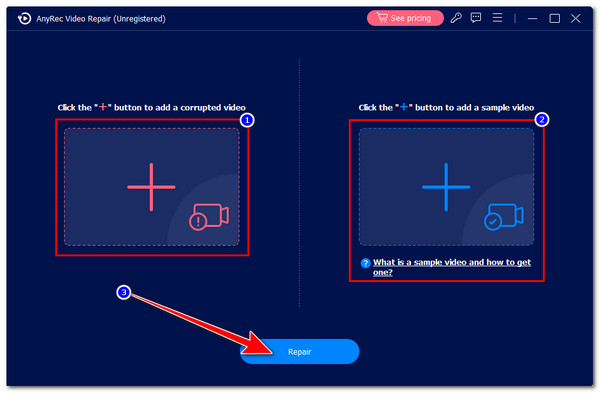
Étape 2.Ensuite, cliquez sur le bouton "Réparer". Après cela, le processus de réparation sera automatiquement lancé. Une fois terminé, cliquez sur le bouton "Aperçu" pour vérifier s'il résout le problème et est bien réparé.
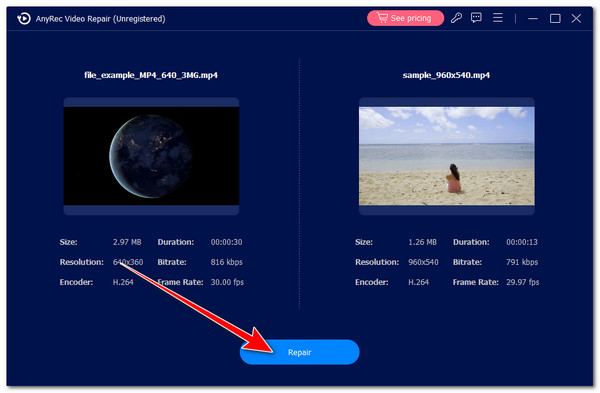
Étape 3.Si vous êtes satisfait du résultat, cliquez sur le bouton "Enregistrer" pour importer la vidéo réparée sur le stockage local. Et c'est tout! C'est ainsi que vous résolvez un problème de bégaiement vidéo à l'aide de cet outil.
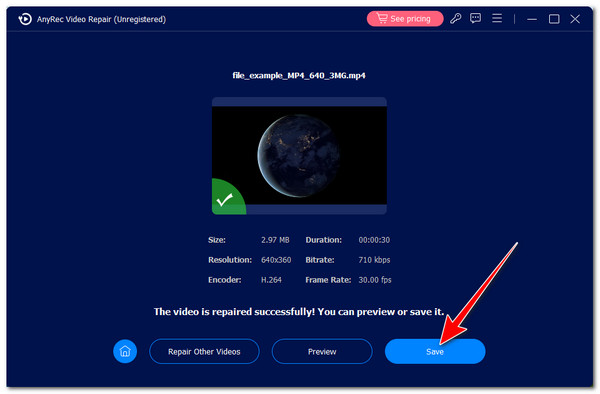
100% Sécurisé
100% Sécurisé
Cause 2 : trop de logiciels/applications en cours d'exécution en arrière-plan
Outre la cause ci-dessus, une autre chose qui déclenche le problème de bégaiement vidéo est que votre ordinateur exécute peut-être trop de logiciels/applications en arrière-plan. Cela peut obstruer les ressources de votre ordinateur comme la RAM, ce qui peut provoquer un bégaiement de votre vidéo.
Pour résoudre ce problème, vous pouvez fermer les logiciels/applications dont vous n’avez plus besoin. Vous pouvez également consulter le Gestionnaire des tâches (Windows) ou le Moniteur d'activité (Mac), voir quel logiciel consomme le plus de ressources et les fermer si possible.
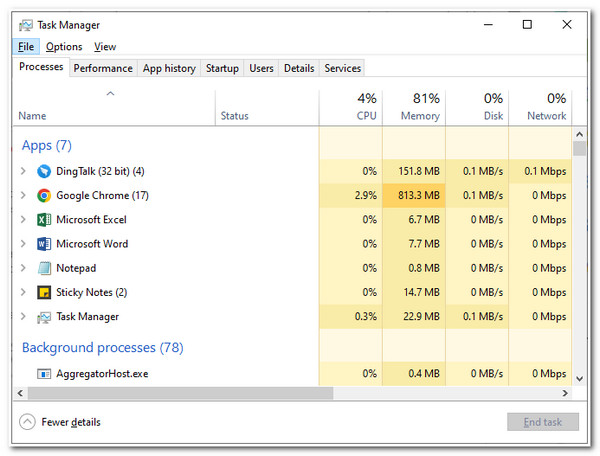
Cause 3 : pilotes d'affichage obsolètes
Un pilote d'affichage obsolète est une autre cause possible de bégaiement et de problèmes vidéo. Un pilote d'affichage obsolète entraîne probablement des problèmes de lecture et une dégradation des performances, ce qui finit par provoquer des saccades et des retards dans les vidéos pendant la lecture. Maintenant, comment allez-vous mettre à jour les pilotes d’affichage de votre ordinateur/PC ? Voici les étapes à suivre :
Étape 1.Faites un clic droit sur le bouton "Windows", sélectionnez l'option "Gestionnaire de périphériques" et double-cliquez sur le bouton "Cartes d'affichage" pour le développer.
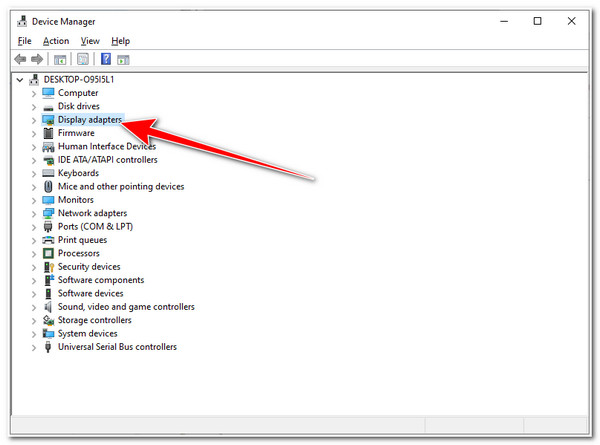
Étape 2.Ensuite, cliquez avec le bouton droit sur le pilote installé et sélectionnez l'option "Désinstaller". Ensuite, redémarrez votre PC, accédez aux « Paramètres de Windows Update » et cliquez sur le bouton « Rechercher les mises à jour ».
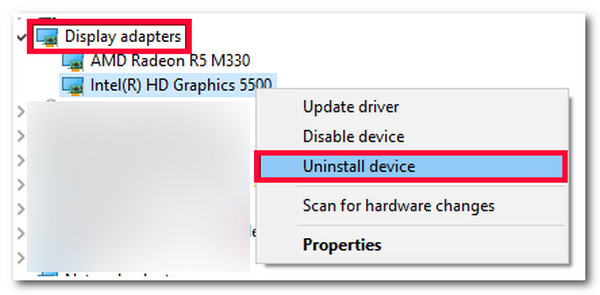
Étape 3.Ensuite, Windows mettra automatiquement à jour les derniers pilotes. Après cela, veuillez redémarrer votre PC et voir si cette solution corrige les vidéos en retard et saccadées.
Cause 4 : Rechercher les modifications matérielles
Outre ces causes possibles, une autre raison pourquoi ta vidéo est en retard est dû à des changements matériels. Supposons que vous ajoutiez un nouveau composant matériel à votre ordinateur qui ne répond pas aux exigences nécessaires pour lire correctement une vidéo. Dans ce cas, il est possible que cela entraîne un conflit important lors de la lecture d'une vidéo, en particulier s'il s'agit d'un matériel chargé de la lecture vidéo. Désormais, le lancement d'un processus d'analyse actualisera le Gestionnaire de périphériques et examinera et affichera les appareils présentant des problèmes.
Maintenant, pour rechercher les modifications matérielles, appuyez sur les touches « Windows + X », sélectionnez l'option « Gestionnaire de périphériques » et cliquez sur le bouton « Action ». Ensuite, choisissez l'option « Rechercher les modifications matérielles » dans la liste des options. Après cela, essayez à nouveau de lire la vidéo lente.
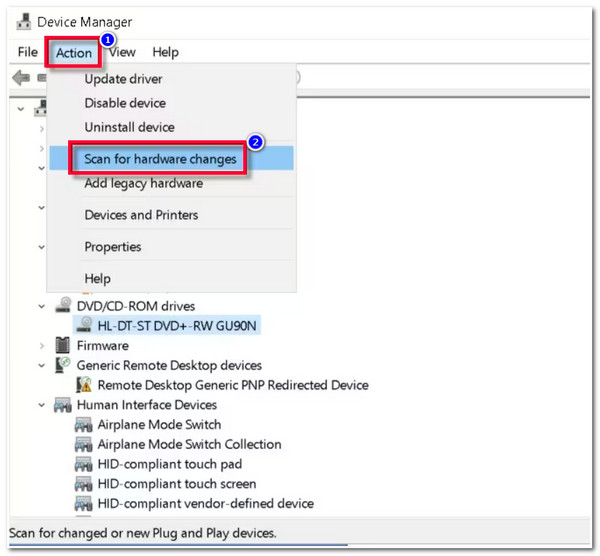
Cause 5 : modifier les paramètres de gestion de l'alimentation
La dernière solution pour corriger le décalage dans la vidéo consiste à remettre la gestion de l'alimentation dans son état par défaut. Les modifications sont liées aux performances de votre ordinateur. Ainsi, la modification de paramètres spécifiques peut améliorer les performances de votre ordinateur et lui permettre de fonctionner comme vous le souhaitez, ou quelque chose peut être compromis, comme un problème de bégaiement vidéo.
Étape 1.Faites un clic droit sur le bouton "Batterie" en bas à droite de l'écran de l'appareil et choisissez "Options d'alimentation" parmi les options. Après cela, cliquez sur le bouton « Modifier les paramètres du forfait ».
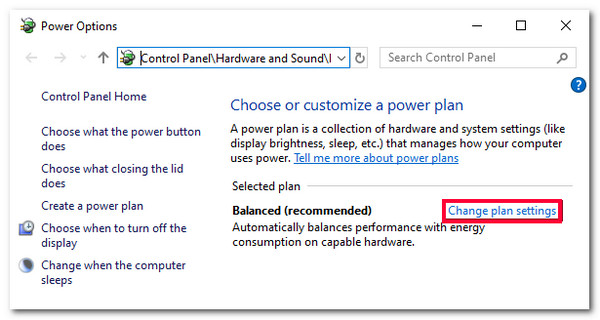
Étape 2.Ensuite, cliquez sur le bouton « Restaurer les paramètres par défaut pour ce plan » et cliquez sur le bouton « Oui » dans la boîte de dialogue contextuelle pour restaurer les modifications par défaut.
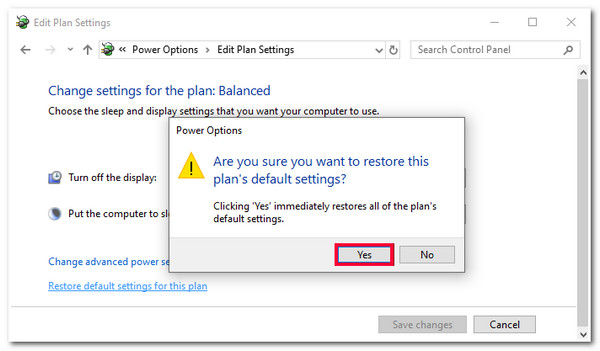
Étape 3.Après cela, redémarrez votre ordinateur, essayez de lire la vidéo que vous souhaitez regarder et vérifiez si les vidéos bégayent toujours.
Comment réparer les vidéos en ligne bégayant Laggy Glitch
Si vous rencontrez des problèmes de bégaiement vidéo lorsque vous regardez en ligne via le navigateur Chrome, cet article propose également des correctifs réalisables mais efficaces pour y remédier ! Explorez chacun d’eux et voyez lequel fonctionne de votre côté.
Méthode 1 : vérifiez la stabilité de votre connexion Internet
Pour résoudre le problème de décalage vidéo sur le navigateur Chrome, vous devez d'abord vérifier si votre connexion Internet est stable. La vidéo bégaiera si vous êtes connecté à une connexion Internet instable. Pour résoudre ce problème, vous pouvez exécuter un test de vitesse pour vérifier la stabilité de votre connexion, redémarrer votre routeur/modem ou vous connecter à une connexion beaucoup plus stable. Vous pouvez également essayer d'en utiliser un autre lecteur vidéo en ligne.
Méthode 2 : mettez à jour votre navigateur
Une autre façon de résoudre les problèmes de bégaiement vidéo consiste à mettre à jour le navigateur Chrome de votre ordinateur. Si vous mettez à jour votre navigateur Chrome, vous pouvez améliorer ses performances globales, le rendre compatible avec les sites Web modernes, en particulier les sites de streaming, et résoudre les bugs et problèmes. Maintenant, pour mettre à jour votre navigateur Chrome, voici les étapes à suivre :
Étape 1.Exécutez le navigateur Chrome sur votre ordinateur, cliquez sur le bouton « Plus » dans le coin supérieur droit et sélectionnez l'option « Aide ». Après cela, cliquez sur le bouton "À propos de Google Chrome".
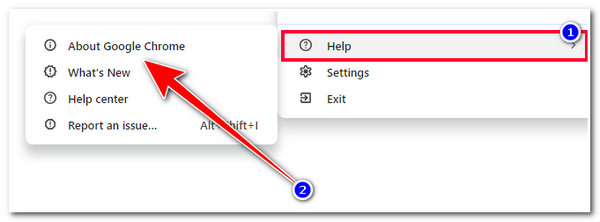
Étape 2.Ensuite, Chrome recherchera automatiquement les mises à jour. Si une mise à jour est disponible, Chrome l'installera immédiatement. Cliquez sur le bouton "Relancer" pour appliquer la mise à jour téléchargée et résoudre les problèmes vidéo.
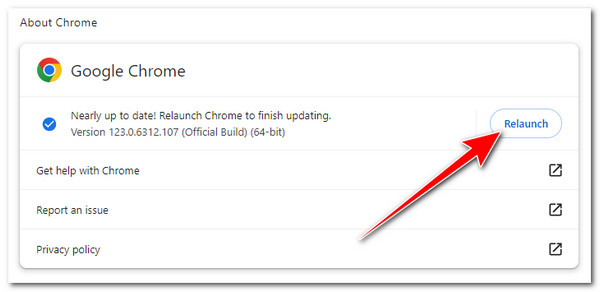
Méthode 3 : désactiver l’accélération matérielle
Outre la mise à jour du navigateur Chrome, vous pouvez également corriger les bégaiements, les retards et les problèmes vidéo en désactivant l'accélération matérielle du navigateur. Cela pourrait également expliquer pourquoi vous ressentez du bégaiement lors de la lecture d’une vidéo sur un site Web spécifique. Maintenant, pour le désactiver, voici les étapes à suivre :
Étape 1.Exécutez le navigateur Chrome sur votre ordinateur, cliquez sur le bouton « Plus » en haut à droite et sélectionnez l'option « Paramètres ».
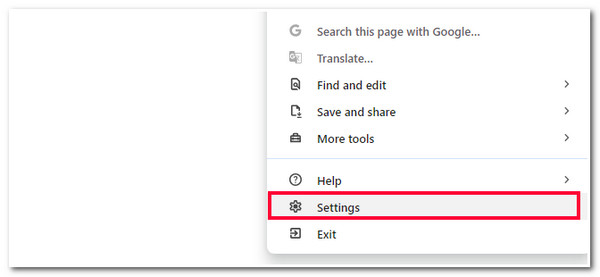
Étape 2.Après cela, dans le menu de gauche, sélectionnez l'option "Système" et désactivez l'option "Utiliser l'accélération matérielle lorsqu'elle est disponible" en basculant le commutateur correspondant pour corriger le bégaiement vidéo.
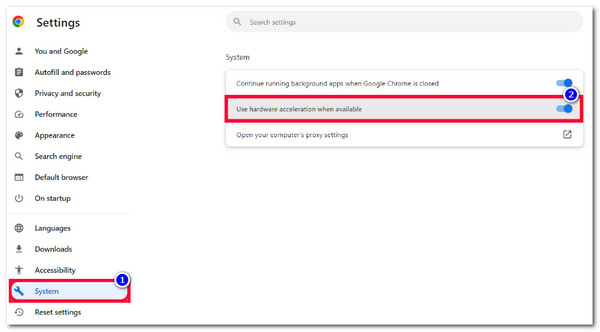
FAQ sur le bégaiement vidéo
-
Puis-je mettre à jour les pilotes graphiques sur un Mac ?
Oui. Cependant, vous ne pouvez pas le mettre à jour manuellement ; à la place, vous pouvez effectuer une routine de mise à jour du système. Pour ce faire, accédez aux Paramètres/Préférences système. Ensuite, cliquez sur Général, sélectionnez Mise à jour logicielle et cliquez sur Mettre à jour maintenant.
-
Comment puis-je réparer le bégaiement des vidéos YouTube ?
Pour réparer les vidéos YouTube du bégaiement, vous pouvez d'abord vérifier si vous êtes lié à une connexion Internet stable. En dehors de cela, vous pouvez réduire la résolution et effacer les cookies et le cache.
-
La mise à jour de Windows peut-elle corriger le décalage vidéo ?
Oui. La mise à jour de Windows offre une excellente occasion de corriger d'éventuels bugs et problèmes affectant les performances du système, y compris les problèmes de décalage vidéo.
-
La désactivation de l'accélération matérielle sur le navigateur Chrome affecte-t-elle négativement ses performances ?
Oui. La désactivation de l'accélération matérielle affectera négativement votre navigateur Chrome, car elle réduira ses performances. Mais sa désactivation vous aidera à éliminer les problèmes de bégaiement vidéo.
-
Comment puis-je identifier s'il y a un problème avec mon matériel après avoir analysé une modification matérielle ?
Il y aura un point d'exclamation en jaune pour identifier si des appareils présentent des problèmes. Si vous voyez ce point d'exclamation juste à côté du bouton de l'appareil, cela signifie qu'il y a quelque chose qui ne va pas.
Conclusion
C'est ça! Telles sont les causes et les solutions efficaces pour résoudre le problème du bégaiement vidéo. Avec ces correctifs, vous pouvez désormais profiter de la lecture de toutes les vidéos que vous souhaitez regarder sans rencontrer de bégaiement, de décalage ou de problèmes. Mais parmi ces correctifs, la meilleure recommandation pour résoudre le problème de bégaiement des images (si la vidéo est enregistrée sur votre stockage local) est de la réparer à l'aide d'AnyRec Video Repair ! Grâce aux puissantes capacités de réparation vidéo de cet outil, vous pouvez réparer efficacement votre vidéo avec une haute qualité ! Visitez le site Web de cet outil pour en savoir plus.
100% Sécurisé
100% Sécurisé
